Hello, It's Me
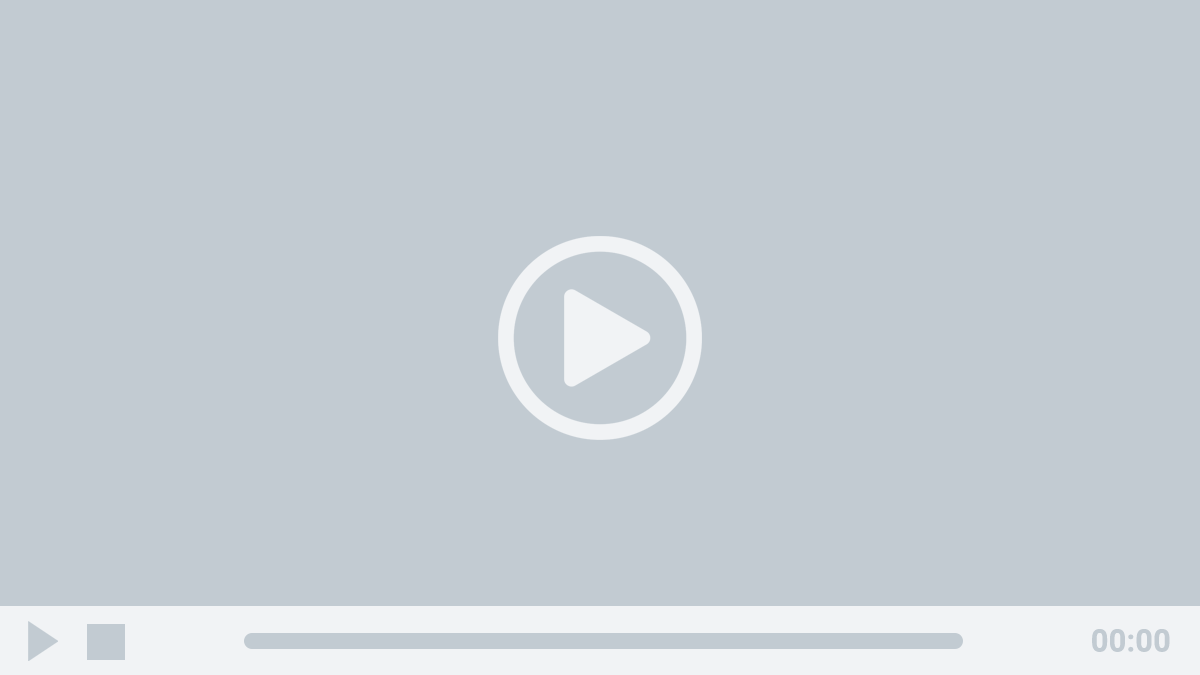
Aufgabe
In dieser Aufgabe implementieren wir ein Programm in C, das den Benutzer nach seinem Namen fragt und ihm dann Hallo sagt. Wenn der Name des Benutzers zum Beispiel Adele ist, sollte Ihr Programm Hallo, Adele\n ausgeben! Schreiben Sie den dazu benötigten Code in eine Datei namens hello.c in einem Ordner namens me.
Tipps
- Erinnern Sie sich, dass Sie einen
stringvon einem Benutzer mitget_stringerhalten können, das incs50.hdeklariert ist. - Erinnern Sie sich, dass Sie einen
stringmitprintfausgeben können, das instdio.hdeklariert ist. - Erinnern Sie sich, dass Sie einen
stringmitprintfdurch die Verwendung von%sformatieren können.
Demo
Schritt für Schritt
Öffnen Sie VS Code entsprechend Ihrem Setup.
Führen Sie cd in Ihrem Terminalfenster aus. Die Eingabeaufforderung Ihres Terminalfensters sollte wie folgt aussehen:
$Nun führen Sie folgenden Befehl aus,
mkdir meum einen Ordner me in Ihrem aktuellen Projektordner zu erstellen.
Dann führen Sie
cd meaus, um in diesen Ordner zu wechseln. In der Eingabeaufforderung Ihres Terminals sollte nun me/ $ erscheinen.
cd ../ eingeben. Anschließend können Sie alle Schritte für die nächste Aufgabe wiederholen.Sie können nun Folgendes ausführen,
code hello.cum eine Datei namens hello.c zu erstellen, in die Sie Ihren Code schreiben können. Im Endeffekt passiert hier aber nichts anderes, als wenn man eine Datei mit dem Namen hello.c auf die übliche Art und Weise erstellt. Nur schneller und effizienter.
Testen
Kompilieren und Ausführen
Wenn Sie mit dem Programm fertig sind, können Sie hello.c mit folgendem Befehl kompilieren:
make hellome befinden. Sie können sich Ihr aktuelles Verzeichnis mit dem Befehl pwd ausgeben lassen.Wenn Sie keine Fehlermeldung sehen, wurde das Programm erfolgreich kompiliert! Sie können dies mit
lsüberprüfen. Es sollte nun nicht nur hello.c (das ist der Quellcode), sondern auch hello (darin steht der Maschinencode) aufgelistet werden.
Wenn Sie eine Fehlermeldung sehen, versuchen Sie, Ihren Code zu korrigieren und ihn erneut zu kompilieren. Wenn Sie die Fehlermeldung jedoch nicht verstehen, versuchen Sie
help50 make helloauszuführen, um Hilfe zu erhalten.
Sobald Ihr Code erfolgreich kompiliert wurde, können Sie Ihr Programm mit folgendem Befehl ausführen:
./helloKorrektheit
Führen Sie in Ihrem Terminal den folgenden Befehl aus, um die Korrektheit Ihrer Arbeit zu überprüfen:
check50 -l cs50/problems/2024/x/meDieses Kommandozeilenprogramm gibt fröhliche Gesichter aus, wenn Ihr Code die automatisierten Tests von CS50 besteht, und traurige Gesichter, wenn er es nicht tut!
check50 funktioniert, muss Ihr Programm den in der Aufgabenstellung vorgegebenen Namen hello.c haben. Bei der Ausführung des obigen Befehls müssen Sie sich zudem in dem Ordner befinden, in dem auch die Dateien zu hello liegen.Style
Führen Sie den folgenden Befehl aus, um den Stil Ihres Codes mit style50 zu analysieren:
style50 hello.cDieses Kommandozeilenprogramm gibt Ergänzungen (in grün) und Löschungen (in rot) aus, die Sie an Ihrem Programm vornehmen sollten, um seinen Stil zu verbessern. Wenn Sie Probleme haben, diese Farben zu sehen, unterstützt style50 auch andere Modi!